הפעל את המחשב האישי שלך באמצעות אנדרואיד באמצעות רשת WiFi [Wake On Wireless Lan]
מה הדבר הראשון שמשתמש מחשב נלהב עושה אחרי, למשל, חוזר הביתה מהעבודה? זה נכון. הוא מדליק את המחשב האישי שלו. אם זה נכון לגביכם ו אם ברשותך מכשיר אנדרואיד, יש לנו כלי שמיועד בדיוק בשבילך. זה נקרא PCAutoWaker וזה זמין בשוק אנדרואיד בחינם.
היישום משתמש בתקן הרשת Wake-on-LAN כדי להפעיל או להעיר כל מחשב המחובר להגדרה מוגדרת מראש. וויי - פיי רשת. ניתן לקבוע את התצורה כך שתוכל להפעיל תחנות בודדות באופן ידני כמו גם באופן אוטומטי, ברגע שמכשיר ה- Android מתחבר לרשת ה- WiFi.
אז בכל פעם שאתה חוזר הביתה, כל שעליך לעשות הוא לחבר את מכשיר ה- Android שלך לרשת ה- WiFi המקומית כשאתה בפתח, וכשתגיע לחדר שלך למחשב האישי שלך, הוא יופעל ומוכן להיות בשימוש.
כיסינו אפליקציית אנדרואיד דומה בשם צג מחשב שנה שעברה. צג PC הוא יישום לניהול מחשבים מרוחק של כל אחד, עם מספר תכונות ניהול וניטור בנוסף לזה שמבוצע על ידי אפליקציה זו. עם זאת, התכונה Wake-on-LAN המוזכרת זמינה רק בגירסה בתשלום שלה. יתר על כן, מטרת PCAutoWaker היא לספק שירות רקע למכשיר אנדרואיד שלך, שבחיבור לרשת WiFi מוגדרת מראש, באופן אוטומטי מעיר מחשב מקושר לבחירתך.
הערת העורך: אל תיבהל מאורך המאמר הזה. הוא מכיל מידע נוסף שיעזור לך להגדיר את המחשב שלך כך שיוכל להעיר אותו מרחוק באמצעות הפונקציה Wake-on-LAN למקרה שהתכונה האמורה אינה מופעלת במחשבך כברירת מחדל.
היישום עצמו פשוט מאוד לשימוש. כל שנדרש הוא כתובת ה- MAC (הפיזי) של מתאם LAN המחבר את המחשב לרשת ה- WiFi המקומית שלך ואת ה- SSID (שם נקודת הגישה) של הנתב ה- WiFi שלך. זהו שם הרשת שמופיע בהגדרות ה- WiFi של המכשיר.
במסך הראשי של היישום, הקש על הוסף מחשב כדי להתחיל לרשום את המחשב שלך באמצעות היישום, הזן שם למחשב שלך והקש על הבא. זה יביא אותך אל מידע למחשבים אישיים מסך שמבקש ממך להזין את כתובת ה- MAC האמורה.
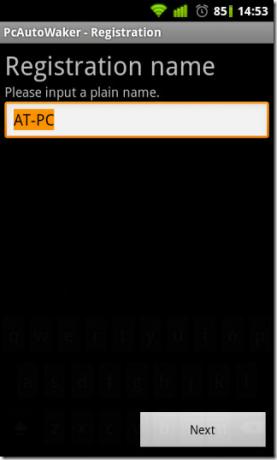

כדי להציג את כתובת ה- MAC של המחשב שלך, פתח את חלון שורת הפקודה, הקלד ipconfig / הכל והכה Enter. אתה אמור לראות פלט הדומה לזה שמוצג בתצלום המסך הבא.

כעת, אם המחשב שלך מחובר ישירות לנתב ה- WiFi דרך כבל LAN (כמו במקרה של הפעלת בדיקה זו), תידרש את הכתובת הפיזית המוזכרת תחת מתאם אתרנט בפלט המוצג. עם זאת, אם הוא מחובר באופן אלחוטי, יהיה עליך להזין את הכתובת הפיזית של המחשב שלך מתאם LAN אלחוטי.
להזנת שם נקודת הגישה של הנתב האלחוטי, פשוט הקש על קבל מידע על חיבור שוטף, כאשר המכשיר שלך מחובר לרשת.
אם לא, ואתה מעוניין להזין ידנית SSID כאמור, אתה תמיד יכול להציג אותו מהמחשב שלך דרך רשת ושיתוףמרכז (Windows 7) או ממכשיר ה- Android שלך על ידי ניווט אל הגדרות> רשתות אלחוטיות ורשתות> הגדרות Wi-Fi.


ברגע שאתה מקיש סיים במסך האחרון, היישום מציב קיצור דרך למחשב שלך במסך הראשי. הקשה על קיצור הדרך האמור מעלה תפריט המאפשר להעיר את המחשב ידנית, לעבור בין הפעלה אוטומטית / ידנית, לערוך או למחוק את הרשומה.
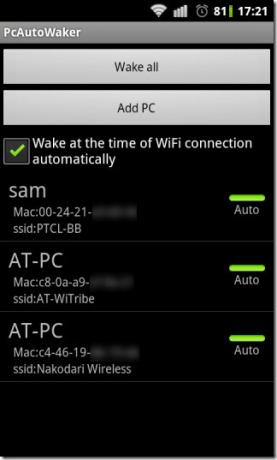

כעת תוכל לבדוק אם היישום עובד בתצורת הנוכחית / ברירת המחדל של המחשב שלך. אם הבדיקה עובדת, אינך צריך להמשיך לקרוא.
אם לא, הפעל מחדש את המחשב והפעל את הגדרות ה- BIOS של לוח האם. נווט ל אפשרויות אתחול ולאפשר אתחול מתאם רשת פנימית. שמור שינויים וצא.
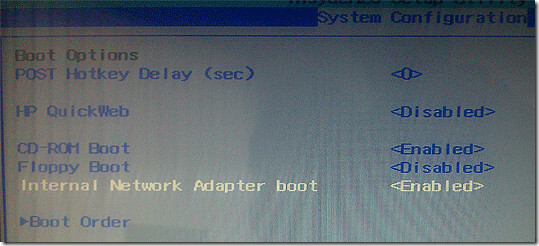
כאשר המחשב שלך מופעל מחדש, לחץ באמצעות לחצן העכבר הימני על מחשב ובחר נכסים מתפריט ההקשר. בחלון מאפייני המערכת שמופיע לחץ על מנהל התקן בתוך ה דף הבית של לוח הבקרה עמודה מימין.
בחלון מנהל ההתקנים, הרחב מתאמי רשת יציג רשימה של כל מנהלי ההתקנים של מתאם הרשת המותקנים במערכת שלך. לחץ פעמיים על זה שמחבר את המערכת לרשת. זה יציג את חלון המאפיינים של מנהל ההתקן האמור. הקלק על ה ניהול צריכת חשמל כרטיסייה ובדוק אפשר למכשיר זה להעיר את המחשב.

שים לב כי מתאמי / כרטיסי רשת אלחוטיים מסוימים אינם תומכים בתכונה WoWLAN (Wake-on-Wirelss LAN). אם אתה משתמש במתאם הרשת האלחוטית של המחשב שלך ומצא את ה- אפשר למכשיר זה להעיר את המחשב אפשרות באפוריכול מאוד להיות שזה המצב.
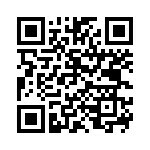 נתקלנו בבעיה האמורה במערכת עליה בדקנו. המחשב הגיב ליישום ברגע שהוא התחבר ישירות לנתב האלחוטי באמצעות כבל LAN המחובר למתאם ה- Ethernet שלו.
נתקלנו בבעיה האמורה במערכת עליה בדקנו. המחשב הגיב ליישום ברגע שהוא התחבר ישירות לנתב האלחוטי באמצעות כבל LAN המחובר למתאם ה- Ethernet שלו.
התקן את PCAutoWaker
עיין בהמשך הדרך לווידיאו שלנו.
לְחַפֵּשׂ
הודעות האחרונות
Overclock Asus Eee Pad שנאי ל 1.6 ג'יגה על חלת דבש 3.1
מוקדם יותר כיסינו גרעין OC לשנאי, בשם נטפורמר ל- Android 3.0 חלת דב...
כיצד להאיץ את מקלדת החומרה המשופעת בסמסונג Epic 4G
חבר בפורום XDA-Developers theimpaler747 זה עתה שחרר תיקון מקלדת לסמ...
כיצד: Jailbreak iOS 4.0.2 iPhone 3GS Bootrom ישן עם PwnageTool
יש כמה דברים חדשים טובים לבעלי אייפון 3GS [ישנים של Bootrom] הישנים...



